Tiếp theo series bài viết Phần mềm AutoCAD phiên bản tiếng Nhật hôm nay tiengnhatkythuat.com sẽ giới thiệu đến các bạn chi tiết các nội dung chính trong từng mục Menu của AutoMECH LT 2004 và chức năng của từng phần.
Như các bạn đã biết, để thao tác trong môi trường Autocad, các bạn có thể sử dụng trực tiếp các lệnh trên thanh Menubar hoặc các biểu tượng trên thanh công cụ Toolbars hay nhanh nhất là sử dụng lệnh tắt Command.
Phương pháp thao tác bằng phím tắt mà các kỹ sư Việt Nam thường dùng tuy nhanh nhưng không thể giải quyết toàn bộ tất cả các chức năng của Autocad, còn việc sử dụng icon của công cụ Toolbar là có thể, tuy nhiên việc hiển thị tất cả các tools sẽ gây cản trở màn hình làm việc. Do vậy, sẽ có những lúc các bạn cần sử dụng công cụ Menubar để thao tác. Và đây cũng chính là phương thức cơ bản, đầy đủ và cốt lõi nhất của Autocad.
Việc nắm được vị trí, chức năng của các phần sẽ giúp các bạn tận dụng và sử dụng một cách linh hoạt trong quá trình sử dụng.
Một điều rất thú vị đó là: phần lớn những kỹ sư Nhật Bản đều thao tác trên Autocad bằng phương biểu tượng Toolbars hoặc công cụ Menubar. Điều này có vẻ trái ngược với các bạn Việt Nam thường thao tác bằng lệnh tắt. Tuy việc sử dụng biểu tượng hay thanh Menubar nghe có vẻ chậm chạp như chúng ta vẫn thường nghĩ, tuy nhiên, chậm mà chắc là quan điểm cốt lõi trong văn hóa làm việc của các kỹ sư Nhật Bản, việc chậm này rất sẽ hữu ích trong việc vừa thao tác vừa suy nghĩ kỹ càng từng đường nét, tránh những sai sót cơ bản. Kiểm soát sự chính xác trong từng nét vẽ là quan điểm được người Nhật đề cao. Với các bạn sử dụng lệnh tắt, có thể các bạn rất tự tin với khả năng thao tác nhanh, tuy nhiên, việc thao tác quá nhanh sẽ dẫn đến chú trọng tốc độ mà không chú trọng vào chất lượng từng đường nét. Chỉ sau khi hoàn thành nhiều nét vẽ, hay một hình vẽ mới quay lại kiểm tra, việc này luôn ẩn chứa nguy cơ sai sót. Vì vậy, hãy tập trung vào chất lượng từng nét vẽ nhé các bạn.
Thôi, không tản mạn quá lâu nữa, chúng ta hãy cùng bắt đầu nào.
1. ファイル・File
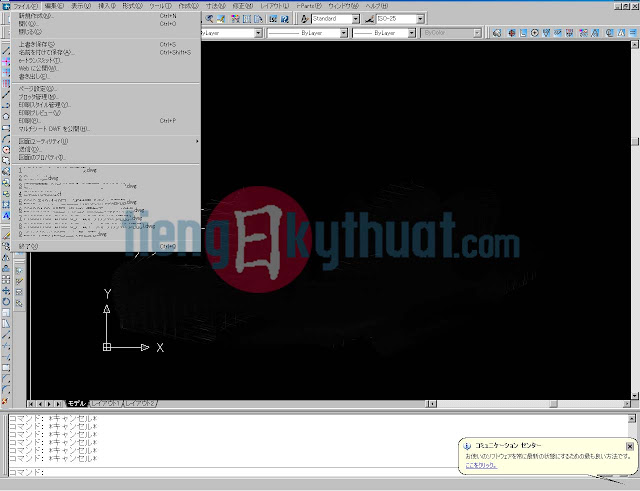
新規作成(N) Ctrl+N: Tạo file bản
vẽ mới
開く(O) Ctrl + O: Mở bản vẽ đã có
閉じる (C) : Đóng bản vẽ hiện
hành
下書き保存 (A) Ctrl +Shift+S: Lưu bản vẽ đang thực hiện
e-トランスミット(T): e-transmit (công cụ hỗ trợ in tự
động)
Webに公開 (W): đưa lên web
書き出し (E): extract mình cũng chưa dùng bao giờ
ページ設定 (G): Cài đặt khổ giấy
プロッタ管理(M): quản lý máy in
印刷スタイル管理(Y): quản lý nét in
印刷プレビュー(V): xem trước bản in
印刷(P) Ctrl+P: Thực hiện lệnh in bản vẽ
マルチシートDWFを公開(H): Chuyển đổi sang nhiều bản vẽ DWF
図面ユーティリティ(U): các tiện ích bản vẽ
監査(A): kiểm tra bản
vẽ
修復(R): sửa chữa bản vẽ
ブロックのアイコンを更新(U): làm mới
block icon
名前除(P): xóa đối tượng rác trong bản vẽ (lệnh PURGE)
送信(D): gửi bản vẽ (mail/ outlook...)
図面のプロパティ(I): thông số bản vẽ
終了(X) Ctrl+Q: đóng bản vẽ
2. 編集(E)Edit- Chỉnh sửa
Các nội dung chính:
元に戻す(U)Ctrl+Z: Quay lại trạng
thái trước đó
やり直し(R)Ctrl+Y: Lấy lại lệnh
đã thực hiện
切り取り(T)Ctrl+X: Cắt
コピー(C)Ctrl+C:
Copy
基点コピー(B)Ctrl+Shift+C: Copy theo mốc được
chọn
ビューコピー(L):
copylink
貼り付け(P)Ctrl+V: Dán
ブロックとして貼り付け(K) Ctrl+Shift+V: Dán và chuyển đối tượng
thành block
ハイパーリンクとして貼り付け(H): Dán đối tượng
và chuyển thành hyperlink
同一位置に貼り付け(D): Dán đúng theo vị trí (tọa
độ) trước đó của đối tượng
クリア(A)Del:
Xóa
すべて選択(L)Ctrl+A: Chọn toàn bộ
OLEリンクの設定(O): Cài đặt link
OLE (đối tượng dán bằng lệnh 形式を選択して貼り付け)
文字検索(F): Tìm đối tượng
text trong bản vẽ
3.表示 (V) View - Hiển thị
Các nội dung:
再描画(R): Redraw
再作成(G): Regen (làm mượt đối tượng)
全再作図(A): Regenall (làm mượt bản vẽ)
ズーム(Z): Phóng to vùng, bản vẽ (lệnh Zoom)
画面移動(P)Di chuyển bản vẽ (lệnh Pan)
上空表示(W):hiển thị kiểu 2 cửa sổ 1 rộng 1 nhỏ
フルスクリーン表示(C) Chuyển sang chế độ
toàn màn hình Fullscreem
ビューポート(V)Viewport (Phân chia màn hình làm việc)
ビューポート登録(E)Khai báo Viewport
1ビューポート(1)Chế độ 1 Viewport
2ビューポート(2)Chế độ 2 Viewport
3ビューポート(3)Chế độ 3 Viewport
4ビューポート(4)Chế độ 4 Viewport
結合(J)Kiểu kết hợp
ビュー管理(N)Quản lý view, hiển thị
3Dビュー(3)Chế độ hiển thị 3D
3Dダイナミックビュー(Y)Chế
độ view dynamic (pick giữ chột và quay đối tượng quanh điểm chọn)
隠せん処理(H)Xử lý các đối tượng ẩn
シェーディング(S)Chế
độ shading bóng mờ
表示設定(L)Cài đặt hiển thị
ツールバー(O)Toolbars:
cài đặt thanh công cụ
カスタマイズ: Customize (hiệu chỉnh các thuộc tính do người dung
tùy chọn)
コマンド: Command (lệnh tắt)
キーボード: Keyboard (các phím tắt bàn phím Ctrl, Shift, F1, …)
4. 挿入(I): Insert - Chèn
Các nội dung chính:
ブロック(B):
Block
ブロック挿入: Insert,
chèn block>名前(N): Block name>参照(B): Tham chiếu
挿入位置: Vị trí
chèn>画面上で指定: Chèn
vào vị trí được chỉ định, chọn trên màn hình
>尺度: Tỷ lệ
phóng to thu nhỏ block sau khi chèn
>回転: Chèn và
quay đối tượng block sau khi chèn
>分解: Chèn và
phân tách (phá block)
外部参照(X): Tham chiếu từ đối tượng bên
ngoài
レイアウト(L)Layout
WMF読み込み(W): Đọc file đuôi WMF
OLEオブジェクト(O): Đối tượng OLE
オブジェクトの挿入: Chèn đối
tượng>新規作成(N): Tạo đối tượng mới
>ファイルから作成(F): Tạo đối tượng từ file khác
マークアップ(U):
Mark up
シンボルライブラリ(Y)Symbol
library (thư viện ký hiệu đặc biệt)
ボルト・ナット: Bu long và đai ốc (thư viện
bulong và đai ốc theo tiêu chuẩn chung
型鋼(K): Thư viện thép hình
ねじ(S):
Thư viện vít
表面粗さ記号(U)Các ký hiệu liên quan đến xử lý bề
mặt
JIS溶接記号(J)Các ký hiệu về mối hàn theo tiêu
chuẩn JIS Nhật Bản
断面寸法・記号: Các ký
hiệu liên quan đến kích thước mặt cắt
開先角度: Góc mở/
Vát cạnh mối hàn
溶接長さ(数)ピッチ: Chiều
dài mối hàn – Bước nhảy (trường hợp hàn không liên tục)
表面状況(T): Kiểu bề mặt mối hàn>平: Phẳng・とつ: Lồi・へこみ: Lõm・すみ: vát góc
ISO溶接記号(E): Ký hiệu đường hàn theo tiêu chuẩn
ISO
複数引き出し線(M): Nét chú thích/ nét chỉ thị
補助記号: Ký hiệu
bổ sung
両面溶接: Hàn 2
phía
記号方向: Hướng đặt
ký hiệu
溶接・表面粗さ記号編集(F): Chỉnh sửa ký hiệu xử lý bề mặt
và mối hàn
表面粗さ文字反転(M): Đảo ký tự/ text trong ký hiệu xử
lý bề mặt
CL記号(C): Ký hiệu CL (Centerline)
修正記号(I): Ký hiệu sửa đổi (hay tiếng anh
có revised)
対称省略記号(T): Ký hiệu lược bỏ phần đối xứng,
tức không thể hiện phần giống nhau sau ký hiệu này)
断面記号(D): Ký hiệu mặt cắt
断面記号: Ký hiệu
mặt cắt
矢印断面記号 水平: Ký hiệu
mặt cắt dạng mũi tên chỉ hướng Nằm ngang
矢印断面記号 垂直: Ký hiệu
mặt cắt dạng mũi tên chỉ hướng Thẳng đứng
コーナー断面記号: Ký hiệu
mặt cắt bỏ góc (trường hợp cắt chuyển hướng)
外部参照管理(R): Quản lý tham chiếu từ bên ngoài
ハイパーリンク(H):
Hyperlink















